Muito se tem falado das qualidades e novidades que o Windows 7 traz. Uma dessas novidades tem passado despercebida mas dá muito jeito a quem, como eu, tem um iPod e não tem colunas para ele.
É chato querer mostrar uma música a um conjunto de pessoas e ter de passar a dita N vezes e andar com os headphones de orelha em orelha. Podiam dizer que é simples e bastava copiar a música para um PC, mas isso obriga a ter o iTunes ou outro software para gestão do iPod.
Mas e que tal ligar o iPod ao PC via microfone e ter o som a sair pelas colunas? E não se limita ao iPod. Podemos colocar qualquer fonte de som externa a sair pelas colunas do PC.

Muitos de vós vão responder prontamente que isto era já possível noutros SO’s. Mas eu contraponho! Sem recorrer a software do PC? Não me parece!
Infelizmente isto apenas é possível no Windows 7, mas não deixa de ser muito útil!
Basta então que liguem a vossa fonte de som externa à entrada Line In ou à entrada do microfone do vosso PC. Para isso necessitam de um cabo com fichas como o da imagem, mas facilmente arranjam isso. Basta procurarem.
Depois de ligar o equipamento como indicado devem então aceder ao vosso Windows 7 e vamos começar a “magia”.
Chamem então o Painel de Controlo e abram essa janela.
Na janela do Painel de Controlo procurem por Som e cliquem para abrir.
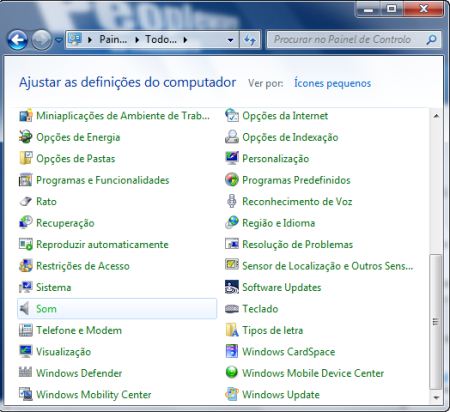
Caso o vosso Painel de Controlo esteja ordenado para a vista Categoria, cliquem então em Hardware e Som e depois seleccionem Gerir dispositivos de áudio.
Na janela de gestão do áudio que foi aberta naveguem para o separador correspondente à interface onde ligaram o equipamento.
No meu caso é o separador Gravação. O ideal nesta altura é colocarem o som a tocar para que possam ver o dispositivo a alimentar o PC (vêem as barras de som a subir e descer). Seleccionem então o microfone activo e depois carreguem no botão Propriedades.
Escolham agora o separador Escutar e ai dentro procurem a caixa de selecção Escutar este dispositivo.
Seleccionem-na e depois carreguem no botão Aplicar.

Devem a partir deste momento escutar o que o vosso iPod ou aparelhagem estiver a emitir. Caso não oiçam verifiquem se está mesmo ligado e a enviar som.
É portanto uma óptima forma para quem tem um iPod ou outro qualquer leitor de MP3 ter as suas músicas sempre disponíveis sem ter de estar a recorrer a cópias locais ou a mais software!

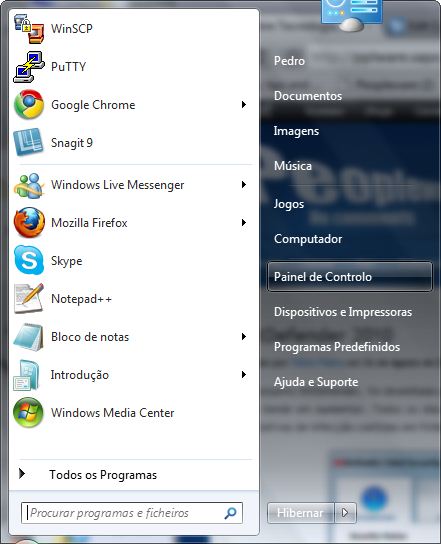

Sem comentários:
Enviar um comentário